windows7纯净版系统开机显示未能启动cdmsnroot_s.sys文件受损的解决方法
时间:2019-02-14 16:47:46来源:装机助理重装系统www.zhuangjizhuli.com作者:由管理员整理分享
其实在使用久了电脑系统时都会遇到这样或那样的问题,当系统某些重要文件丢失或损坏时,都可能会导致系统无法正常工作,甚至无法正常开机,然而最近却有用户在使用windows7纯净版系统遇到cdmsnroot_s.sys文件丢失或损坏,导致电脑开机出现windows未能启动提示开机出错应该怎么办呢?对于这个问题,小编就来带大家详细地介绍一下解决方法的操作步骤。
第一种:windwos未能启动,原因可能是最近更改了硬件或软件,解决此问题的步骤:
1.首先,我们可以插入windows安装光盘并重新启动计算机,再选择语言设置,单击“下一步”
3.接下来,我们可以单击“修复计算机”。
如果没有此光盘,请与您的系统管理员或计算机制造商联系,以获得帮助。
文件:c:/windows/system32/drives/cdmsnroot_s.sys
状态:0xc0000098
信息:由于关键系统驱动程序丢失或损坏,因此windows无法加载。
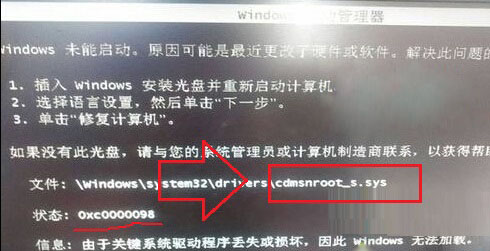
第二种电脑开机因为cdmsnroot_s.sys受损或丢失导致未能启动的解决方法:
1、首先,我们可以在硬盘删除c:/windows/system32/drives/cdmsnroot_s.sys,进入个pe选择u盘系统。没有U盘的用户去购买一个已经制作好的U盘PE工具来进修复或重装,推荐到U大神PE装机工具选购个U盘工具
2、如果以上不能删除,就打开cmd运行命令chkdsk c: /f ,
3、如果以上2个都不行,就是c盘受损:
(1)注意盘符,一定是出问题的电脑系统盘,要不然就不能解决了。
(2)注意参数/f ,一定是全部权限,有读写权限才能修复,/f表示读写修复,如果没有此参数则开机遇到此问题。
4、最后,我们可以在开机之后,在系统里面运行这个命令一遍。
以上就是关于cdmsnroot_s.sys文件损坏导致系统未能启动的操作步骤了,,如果电脑有光驱的话也可以使用系统光盘进行修复,建议使用U盘PE进行修复系统cdmsnroot_s.sys文件受损问题,如果依然无法修复的话,直接使用U盘来重新安装系统即可。
第一种:windwos未能启动,原因可能是最近更改了硬件或软件,解决此问题的步骤:
1.首先,我们可以插入windows安装光盘并重新启动计算机,再选择语言设置,单击“下一步”
3.接下来,我们可以单击“修复计算机”。
如果没有此光盘,请与您的系统管理员或计算机制造商联系,以获得帮助。
文件:c:/windows/system32/drives/cdmsnroot_s.sys
状态:0xc0000098
信息:由于关键系统驱动程序丢失或损坏,因此windows无法加载。
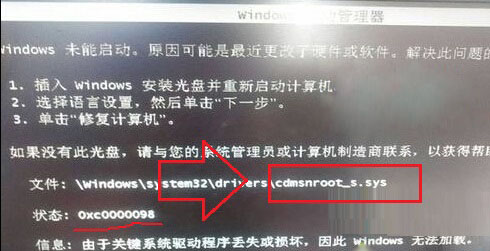
第二种电脑开机因为cdmsnroot_s.sys受损或丢失导致未能启动的解决方法:
1、首先,我们可以在硬盘删除c:/windows/system32/drives/cdmsnroot_s.sys,进入个pe选择u盘系统。没有U盘的用户去购买一个已经制作好的U盘PE工具来进修复或重装,推荐到U大神PE装机工具选购个U盘工具
2、如果以上不能删除,就打开cmd运行命令chkdsk c: /f ,
3、如果以上2个都不行,就是c盘受损:
(1)注意盘符,一定是出问题的电脑系统盘,要不然就不能解决了。
(2)注意参数/f ,一定是全部权限,有读写权限才能修复,/f表示读写修复,如果没有此参数则开机遇到此问题。
4、最后,我们可以在开机之后,在系统里面运行这个命令一遍。
以上就是关于cdmsnroot_s.sys文件损坏导致系统未能启动的操作步骤了,,如果电脑有光驱的话也可以使用系统光盘进行修复,建议使用U盘PE进行修复系统cdmsnroot_s.sys文件受损问题,如果依然无法修复的话,直接使用U盘来重新安装系统即可。
分享到:
